고정 헤더 영역
상세 컨텐츠
본문
현재 디스코드에서는 다양한 노래봇을 통해 유튜브 음악을 들을 수 있다. 노래봇에는 여러가지가 있는데 나는 그 중 아야나봇과 리듬봇을 많이 사용하고 있었다. 그런데 아야나봇같은 경우 노래를 들으면 들을수록 약간 음질이 떨어지고 자주 끊기는 느낌을 주었다. 특히 게임을 하면서 노래를 켜놓을 때 끊긴다는 느낌을 지울 수 없었다. 그래서 찾아본 결과 프레드봇이라는 녀석이 있고 음질이 상당히 괜찮다는 평가를 받는다고 했다.

그래서 주저없이 프레드봇을 다운받기 위해 디스코드봇이 모여있는 사이트에 접속하게 됐다. 사이트 주소는 bots.ondiscord.xyz/ 이고 접속을 하게 되면 여러가지 봇들이 모여있는 것을 확인할 수 있다. 그 중에서 마음에 드는 봇을 고르면 된다. 최 하단에는 Top Music Bots이 모여있기때문에 뮤직과 관련된 봇을 따로 확인할 수 있다.

Rating을 통해 해당 봇에 대한 만족도도 알려주고 있다. Rythm봇이 오래된 만큼 굉장히 많은 사람들이 사용하고 있다는 것을 알 수 있다. 이번에 설치하려고 하는 FredBoat는 만족도는 95%인데 무려 3500명의 사용자가 이용하고 있다는 것을 알 수 있다. Hydra 같은 경우 만족도가 96%로 더 높지만 이용자가 1/3 수준에 불과하기 때문에 이번에는 FredBoat를 설치하기로 했다.

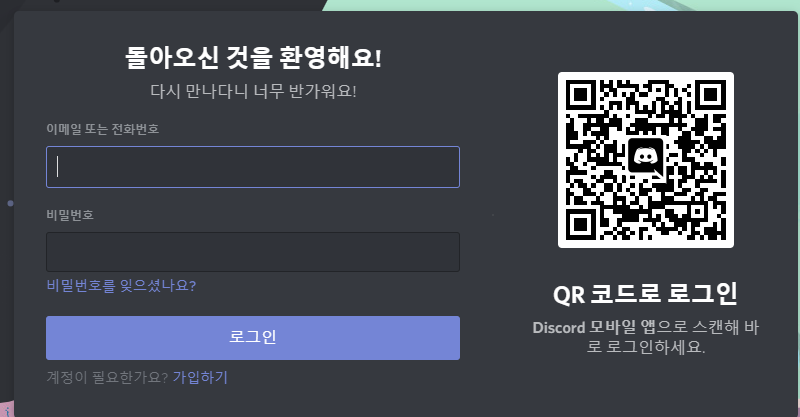
가장 먼저 봇 하단에 있는 Add to Server를 누르면 브라우저 상에서 디스코드 로그인을 하라는 창이 뜬다. 이 때 아이디와 비밀번호를 넣어 로그인하면 되는데 나는 핸드폰에 디스코드 로그인을 해뒀기 때문에 QR코드 로그인을 통해 간편하게 로그인을 해줬다.

FredBoat이 내 계정에 접근하려고 한다는 창이 뜨면 하단에 원하는 서버를 골라 추가해주면 된다. 그러면 곧바로 추가 되었다는 메세지와 함께 안내 메세지가 채팅창에 입력된다. 나의 경우 나 혼자 있는 방에 초대를 했다.


사용방법은 어렵지 않다. 노래를 추가하기 위해서는 ;;play 노래제목 을 채팅창에 입력하면 된다. 그 다음 ;;2 를 누르게 되면 노래가 시작된다. 자주 사용하는 명령어를 모아봤다.
;;play n = n에는 숫자가 들어가며 해당 트랙의 노래를 틀어준다. 예시 ;;play 3
;;play url or 노래제목 = 해당 노래를 리스트에 추가한다. 예시 ;;play 투니버스
;;list = 노래 리스트를 보여준다
;;nowplaying = 현재 재생중인 곡 정보를 보여준다
;;skip = 노래를 스킵한다
;;leave = 현재 참여한 보이스 채널에서 FredBoat을 떠나게 한다.
'기타 > 컴퓨터 기타' 카테고리의 다른 글
| 티스토리 사이트맵 작성하기 (1) | 2021.03.29 |
|---|---|
| 티스토리 블로그 검색 엔진 등록하기(네이버 구글 등) (0) | 2021.03.28 |
| 엑셀 드롭다운 목록 만드는 방법 (데이터 유효성 검사 이용하기) (0) | 2021.01.29 |
| 클립소프트 렉스퍼트 3.0 EXE 스타트업 삭제해도 되는걸까? (0) | 2021.01.16 |
| 방송통신대학교 컴퓨터과학과 과목 생생 후기 + 추천과목 (5) | 2021.01.11 |




